- 0904 558 448
- Khuyến mãi
- Gửi Ticket
- Giới thiệu
- Việt Nam
- English
Ngày đăng: March 26, 2025
Khi quản lý website, bạn sẽ thường xuyên cần tải file từ máy tính lên hosting, đặc biệt là khi cập nhật mã nguồn, hình ảnh hoặc dữ liệu quan trọng. Một trong những công cụ hỗ trợ truyền tải file nhanh chóng và an toàn nhất hiện nay là WinSCP. Với giao diện trực quan, thao tác đơn giản, đây là công cụ lý tưởng cho cả người mới và chuyên gia quản trị web. Trong bài viết này, CloudFly sẽ hướng dẫn bạn các bước upload dữ liệu lên hosting bằng WinSCP một cách chi tiết và dễ hiểu. Hãy cùng bắt đầu!

WinSCP (Windows Secure Copy) là một phần mềm miễn phí giúp bạn dễ dàng truyền tải file giữa máy tính và máy chủ hosting. Đây là công cụ cực kỳ hữu ích cho quản trị viên website, lập trình viên hoặc bất kỳ ai cần quản lý file trên server một cách an toàn và hiệu quả.
Với WinSCP, bạn có thể tải lên (upload), tải xuống (download) và chỉnh sửa file trực tiếp trên server mà không cần phải đăng nhập vào giao diện quản lý hosting phức tạp. Nhờ giao diện trực quan, dễ sử dụng, WinSCP giúp việc làm việc với hosting trở nên nhanh chóng và thuận tiện hơn bao giờ hết.
WinSCP cung cấp giao diện kéo thả đơn giản, giúp bạn nhanh chóng di chuyển file giữa máy tính và server mà không cần thao tác phức tạp. Chỉ cần kết nối thành công, bạn có thể dễ dàng tải lên hoặc tải xuống file chỉ bằng vài cú nhấp chuột.
Một trong những ưu điểm lớn nhất của WinSCP là khả năng hỗ trợ nhiều giao thức truyền tải file, bao gồm:
Nhờ hỗ trợ nhiều giao thức, bạn có thể dễ dàng kết nối với nhiều loại server khác nhau. Từ đó đảm bảo quá trình truyền tải dữ liệu luôn an toàn và hiệu quả.
WinSCP tích hợp các cơ chế bảo mật mạnh mẽ, giúp bảo vệ dữ liệu khi truyền tải. Đặc biệt là khi sử dụng SFTP hoặc SCP. Ngoài ra, công cụ này còn hỗ trợ xác thực bằng SSH Key, giúp bảo mật tài khoản tốt hơn so với mật khẩu truyền thống.
Bạn có thể mở và chỉnh sửa file ngay trên server mà không cần tải về máy tính. Điều này cực kỳ hữu ích cho lập trình viên web và quản trị viên hosting, giúp họ sửa code, cấu hình server nhanh chóng và tiện lợi hơn.
WinSCP có tính năng đồng bộ hóa file giữa máy tính và server, giúp bạn đảm bảo dữ liệu luôn được cập nhật chính xác. Điều này giúp hạn chế tình trạng quên tải lên phiên bản mới nhất của file, giảm thiểu rủi ro lỗi hệ thống.
Bước 1: Đầu tiên, bạn truy cập trang chủ WinSCP qua link: https://winscp.net/eng/download.php để tải phần mềm.
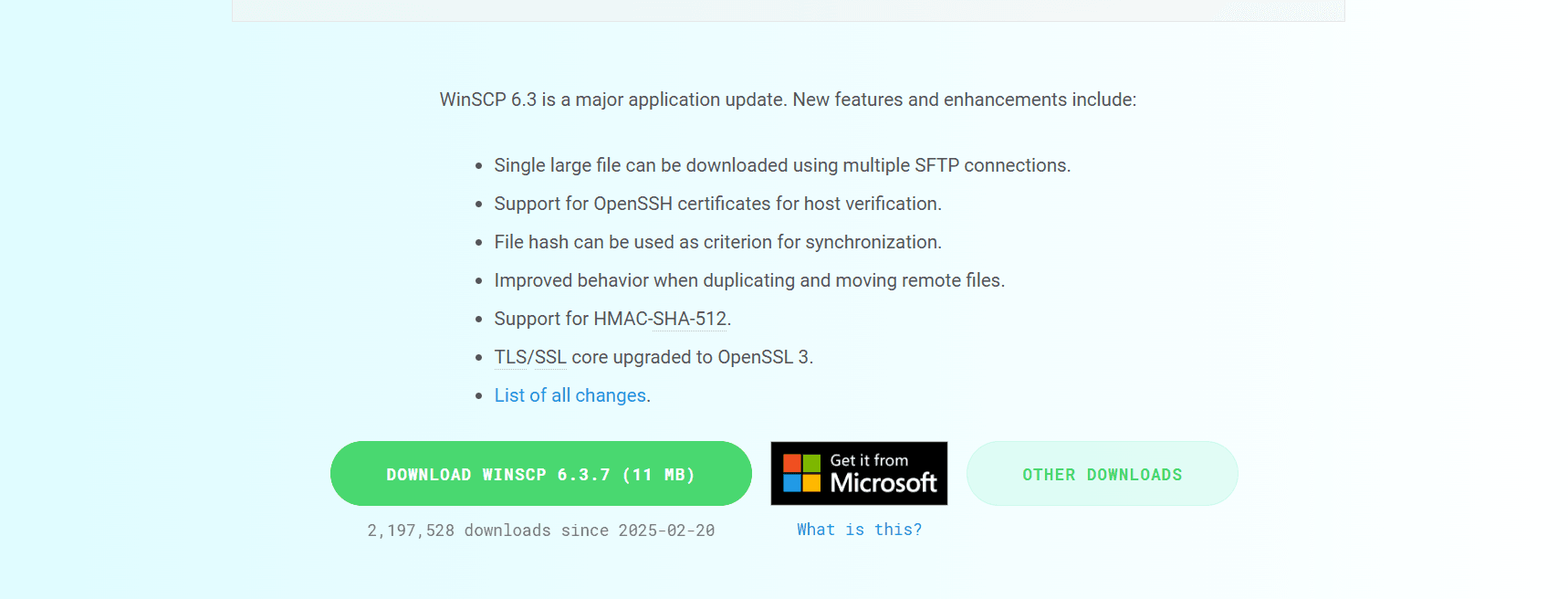
Bước 2: Sau khi tải về, bạn mở tập tin cài đặt và làm theo hướng dẫn để hoàn tất quá trình cài đặt.
Bước 3: Tiếp theo, bạn mở WinSCP và nhập các thông tin cần thiết để kết nối:
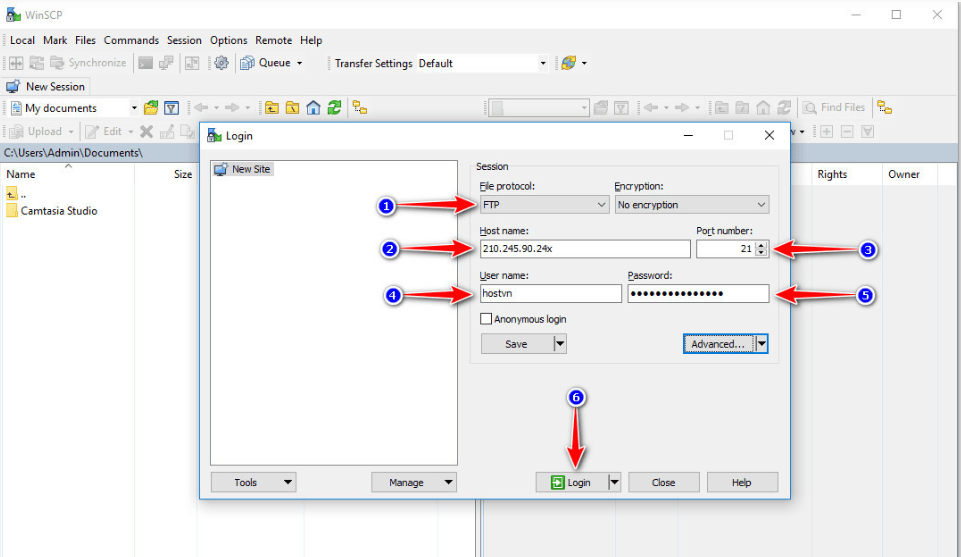
Bước 4: Bạn nhấn Login để kết nối.
Bước 5: Sau khi kết nối thành công, giao diện WinSCP sẽ hiển thị hai vùng làm việc:
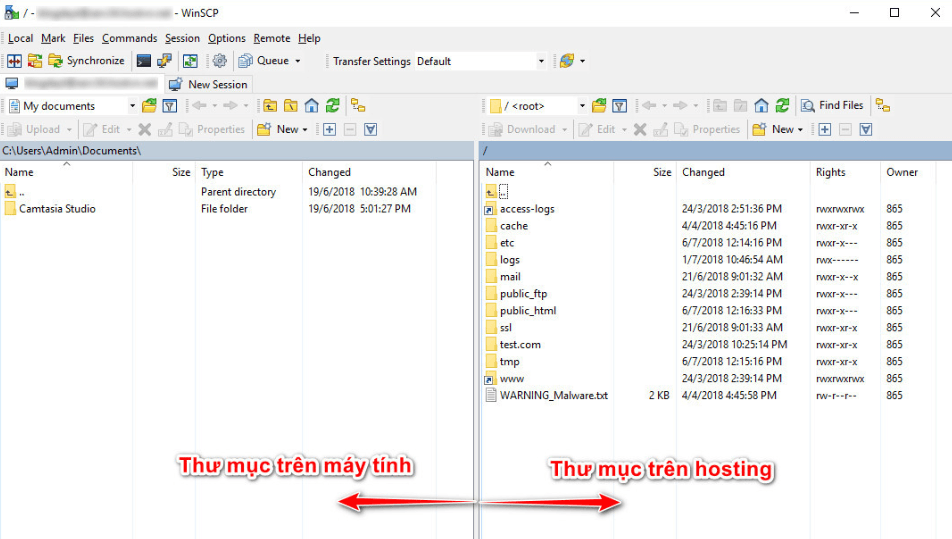
Bước 6: Trên không gian máy tính (bên trái), bạn chọn thư mục chứa dữ liệu cần upload.
Trên không gian hosting (bên phải), bạn điều hướng đến thư mục cần lưu trữ dữ liệu.
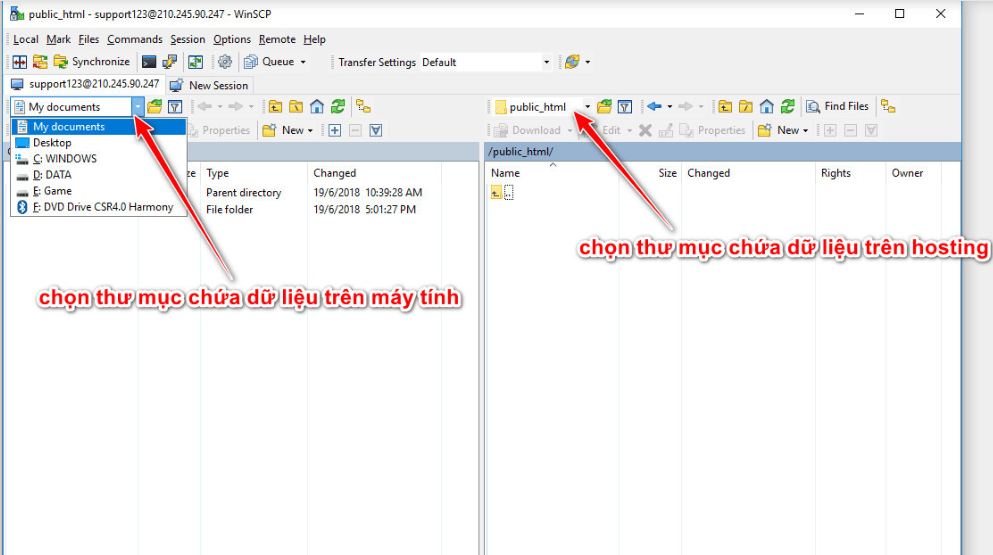
Bước 7: Sau đó, bạn chọn file muốn upload, nhấp chuột phải và chọn Upload để tải file lên hosting.
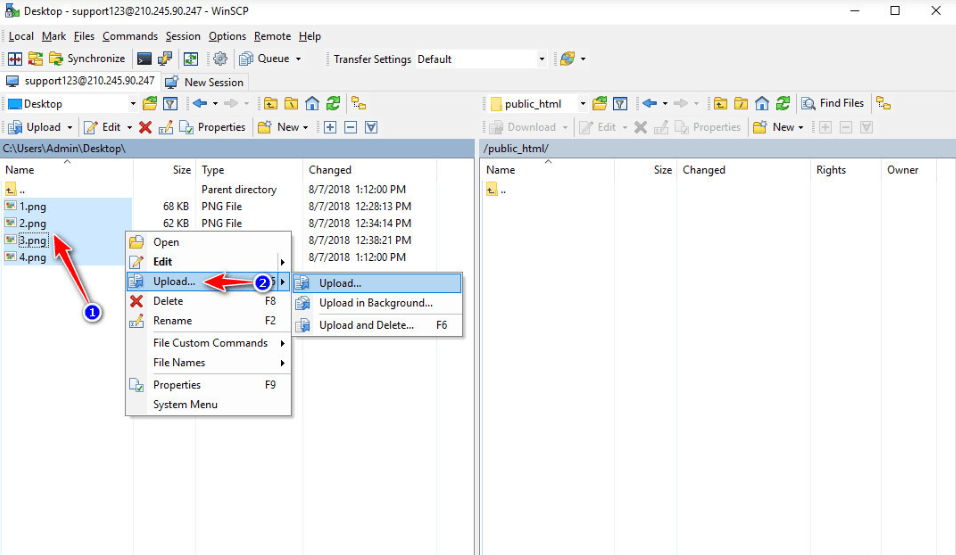
Bước 8: Bạn kiểm tra lại một lần nữa xem file đã được up thành công chưa.
Như vậy là bạn đã upload dữ liệu lên hosting bằng WinSCP thành công.
>>> Xem thêm:
Hy vọng bài viết trên trên đã giúp bạn hiểu rõ hơn về hướng dẫn upload dữ liệu lên hosting bằng WinSCP. Nếu còn thắc mắc hay muốn đăng ký Cloud Hosting tại CloudFly, hãy liên hệ ngay với chúng tôi qua thông tin bên dưới để được tư vấn và hỗ trợ chi tiết. Đội ngũ kỹ thuật có chuyên môn cao luôn sẵn sàng 24/7 để giải quyết mọi vấn đề của bạn.
THÔNG TIN LIÊN HỆ: